Introduction
Este documento descreve como registrar um telefone Cisco Wireless em um servidor Cisco Unified Communication Manager (CUCM). Este documento tem uma configuração detalhada de CUCM, Ponto de acesso e Telefone sem fio.
Prerequisites
Requirements
A Cisco recomenda que você tenha conhecimento do CUCM e dos Pontos de acesso da Cisco.
Componentes Utilizados
As informações neste documento são baseadas nestas versões de software e hardware:
- CUCM Versão 9.1.2.15126-1.
- Access Point Cisco Aironet 1140 Series, versão 15.3(3)JBB2
- Telefone Cisco 7925, versão 1.4(7)
As informações neste documento foram criadas a partir de dispositivos em um ambiente de laboratório específico. All of the devices used in this document started with a cleared (default) configuration. If your network is live, make sure that you understand the potential impact of any command.
Configurar
Use as informações descritas nesta seção para registrar telefones sem fio da Cisco no servidor CUCM.
Acesso Configuração de ponto
Como acessar o ponto de acesso (AP)
Configure o DHCP no Switch L3 ou certifique-se de que o switch ao qual o Aironet será conectado tenha acesso ao servidor DHCP.
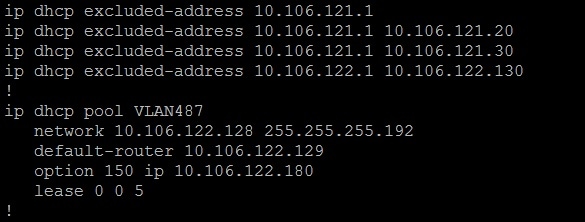
Depois de conectar o Aironet à porta do switch de um switch Cisco, você pode encontrar os detalhes do Aironet usando o comando show cdp neighbors no switch.
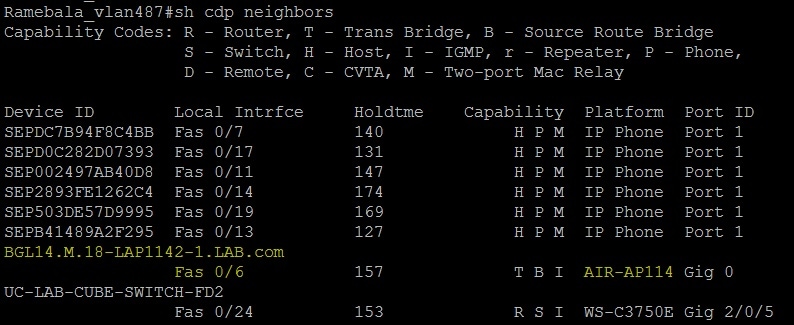
Para descobrir o endereço IP do Aironet (que teria tomado via DHCP), use o comando show cdp neighbors fa 0/6 detail no switch.
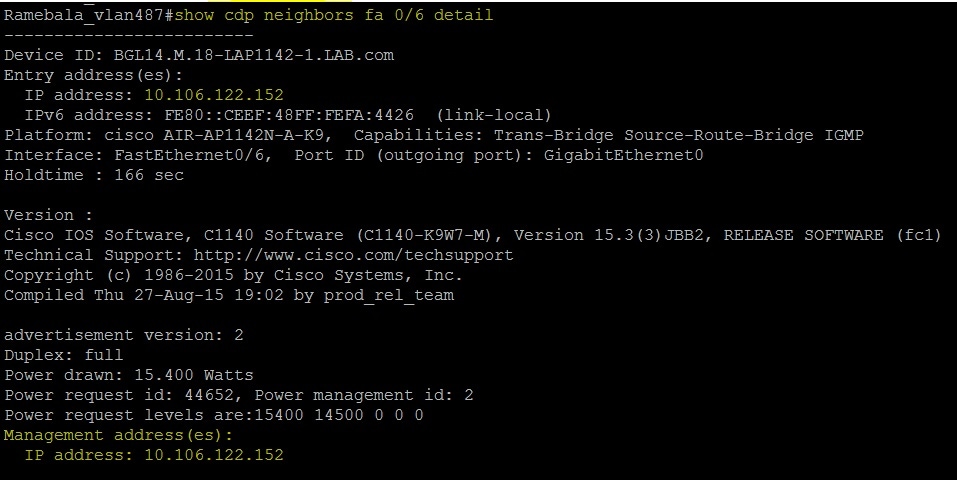
O nome de usuário e as senhas padrão do Aironet serão Cisco e Cisco.
Você pode usar o acesso da Interface Gráfica do Usuário (GUI - Graphical User Interface) do Aironet ou o acesso da Interface de Linha de Comando (CLI - Command Line Interface) do Aironet para executar as alterações de configuração. Neste documento, foi feito o uso do acesso GUI do Aironet.
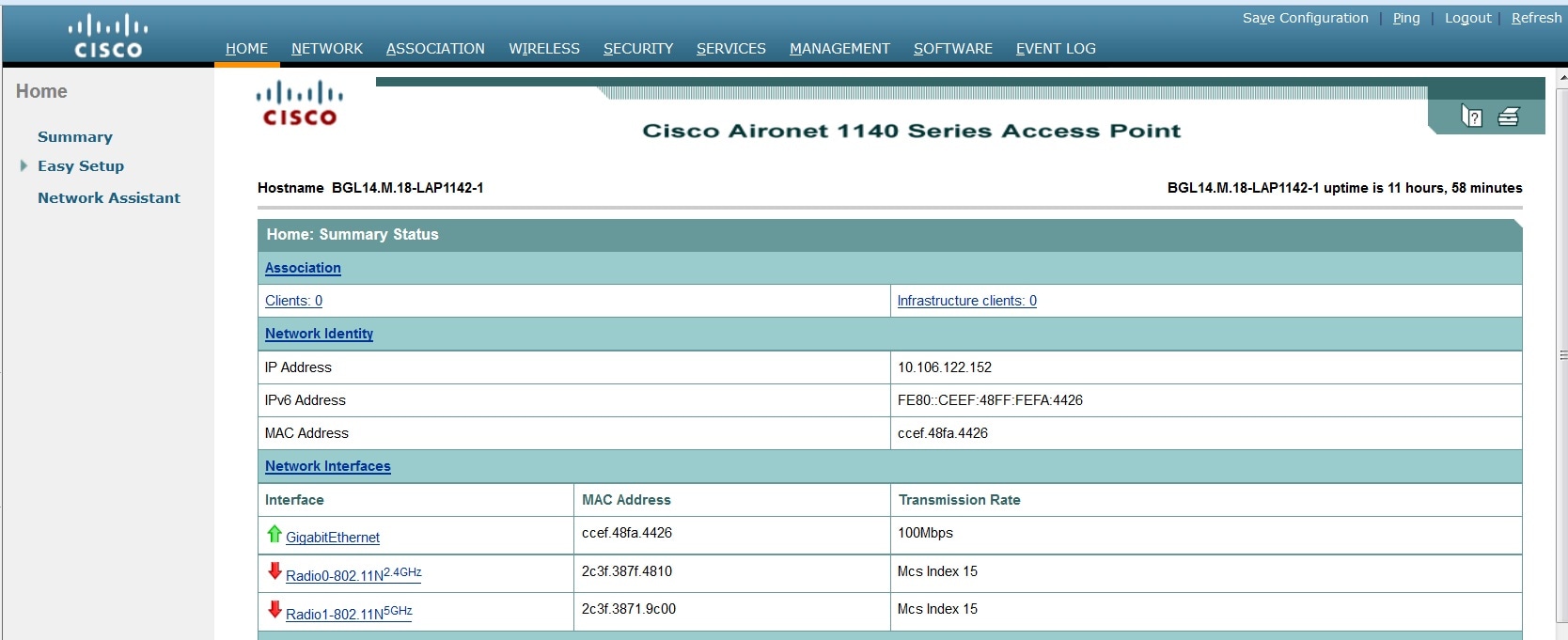
Ativar interfaces de rádio
Navegue até o menu REDE e clique em cada interface de rádio e selecione o botão de opção Habilitar em Ativar rádio da CONFIGURAÇÃO, como mostrado nesta imagem. Ative todas as interfaces de rádio.
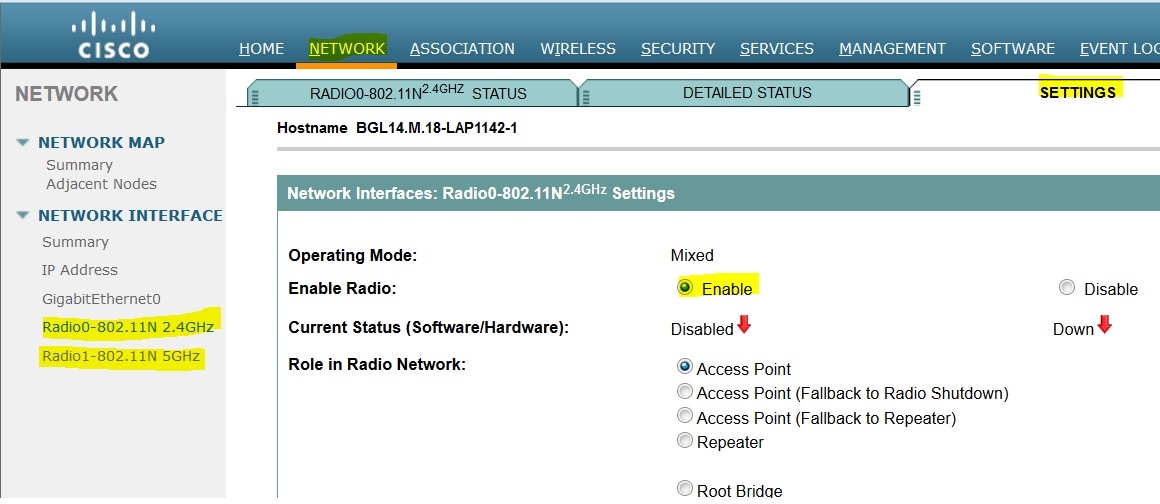
Adicionar nova VLAN
Navegue até o menu SECURITY e escolha SSID Manager depois de clicar em DefineVLANs, você terá uma opção ADD VLANs, depois de concluir, clique no botão APPLY.
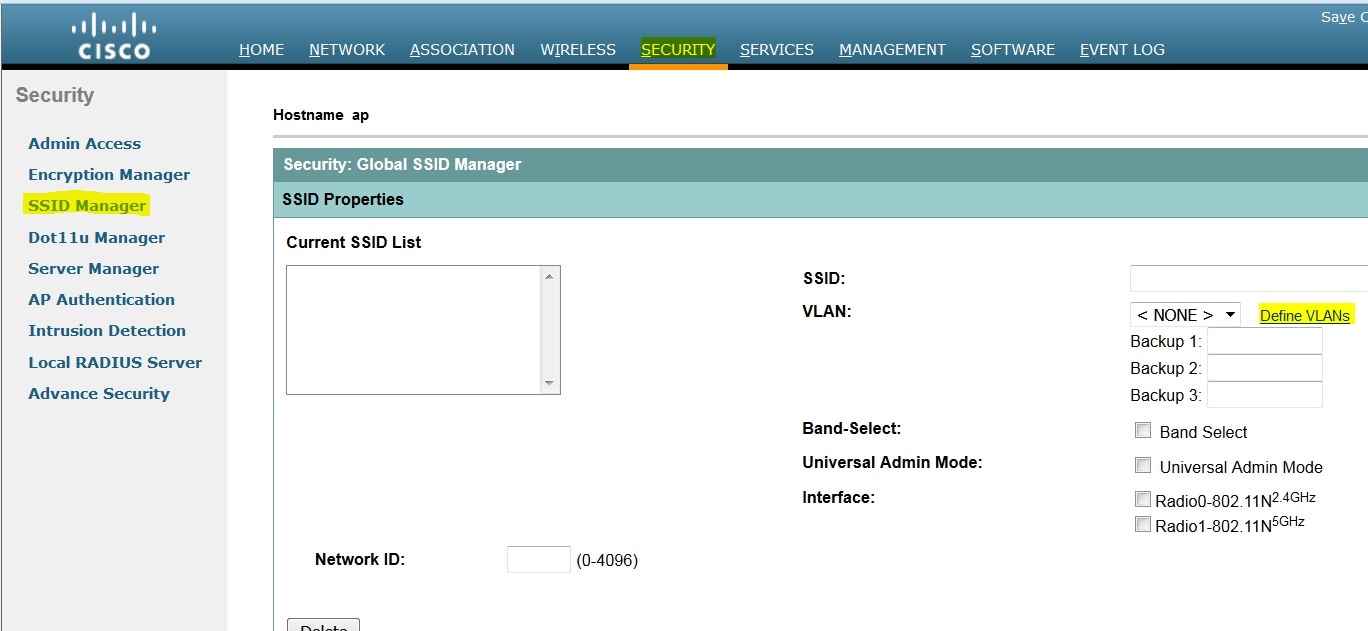
Como mostrado na imagem, a VLAN 487 é adicionada e verificada para ambos os rádios.
Se essa VLAN for Nativa, você poderá marcar a caixa VLAN Nativa.
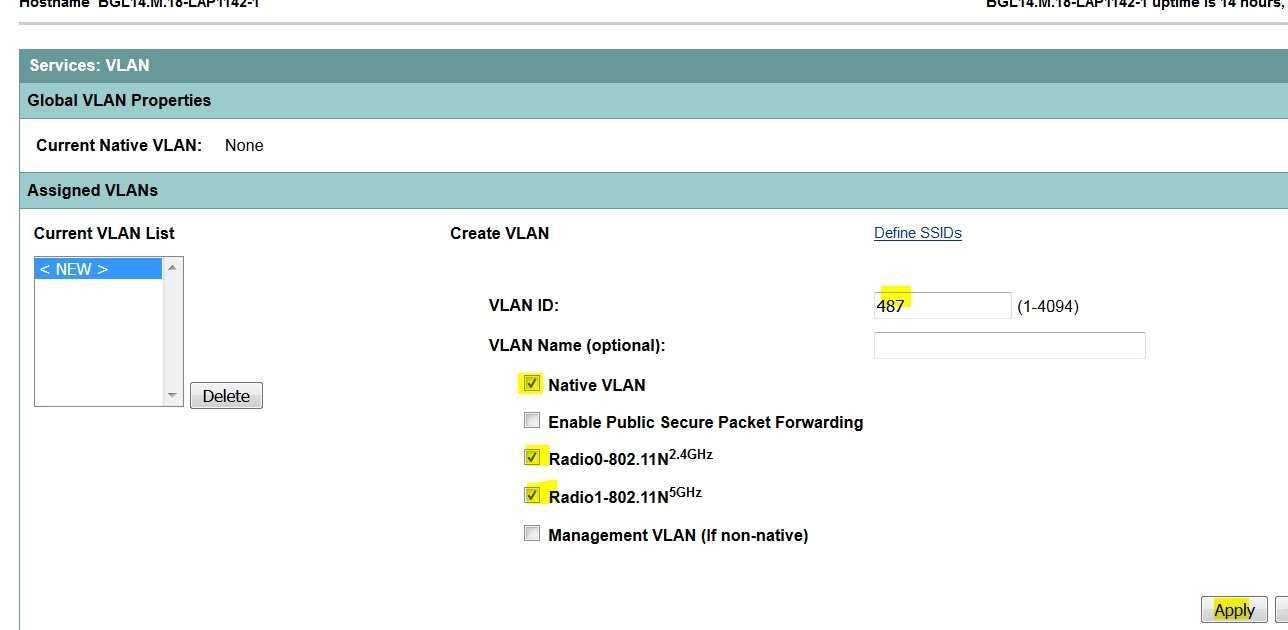
Criação de novo SSID e associação da VLAN
Navegue até o menu SECURITY e selecione SSID Manager.
Selecione <NEW> em Current SSID List e forneça o valor SSID.
Marque a caixa para ambas as interfaces de rádio.
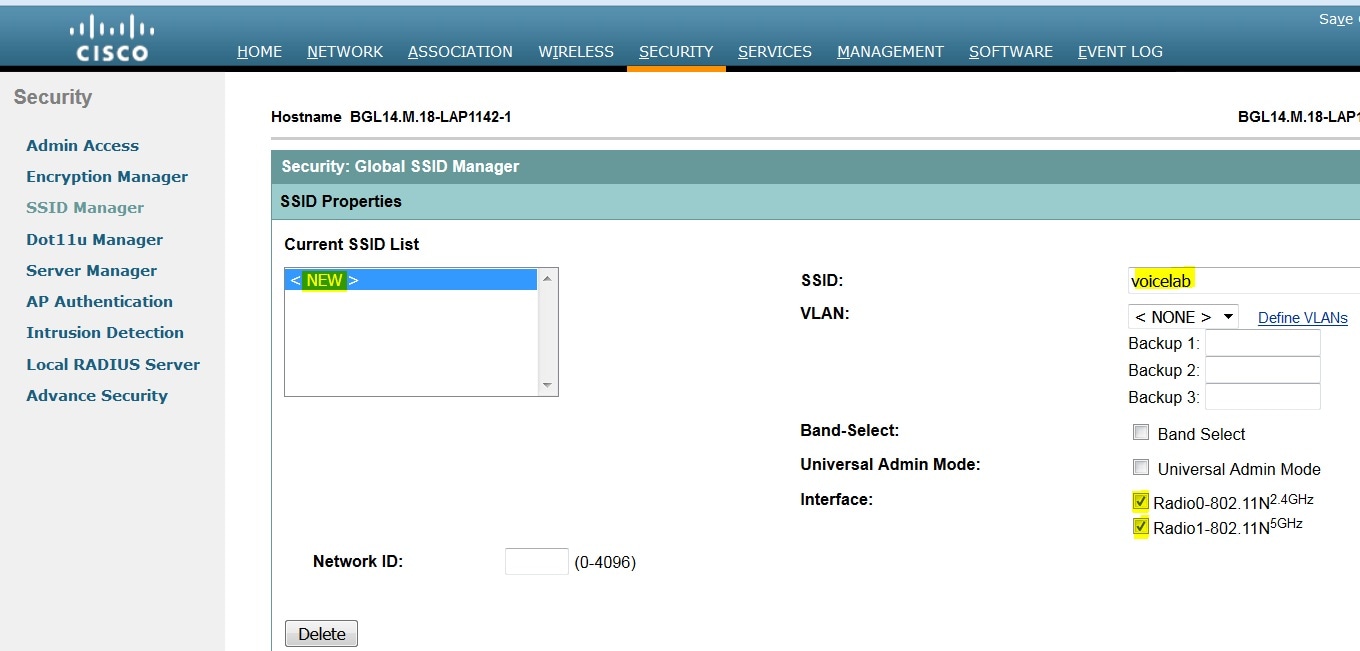
Clique no botão Aplicar.
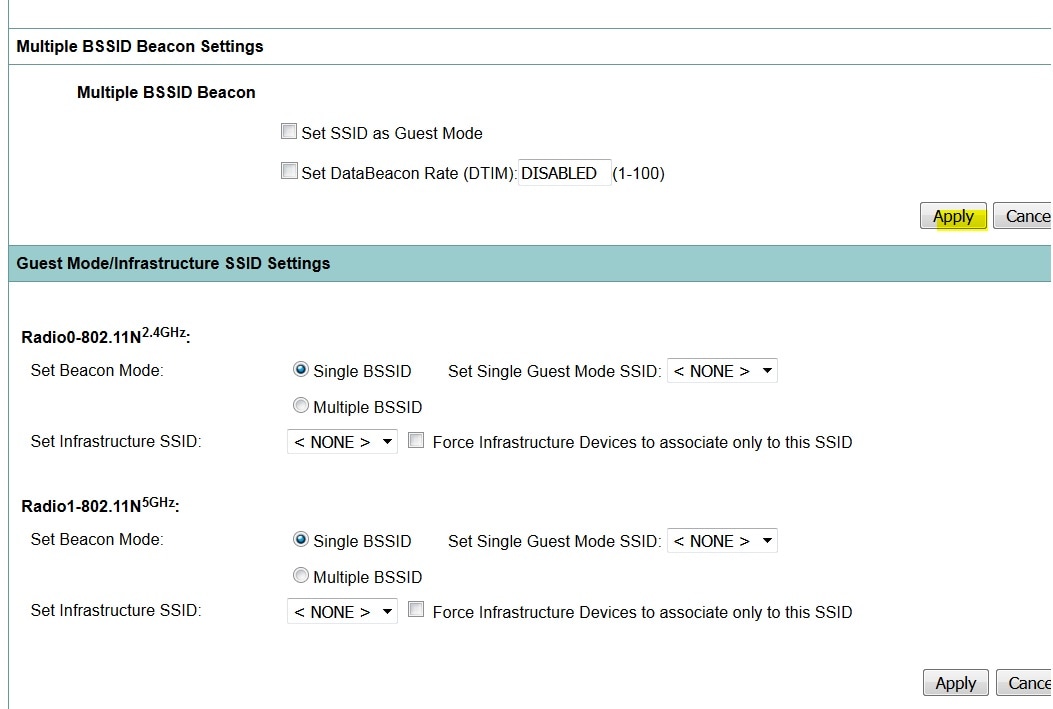
Nota: Se a interface de rádio não aparecer depois que as interfaces de rádio da GUI estiverem ativadas, faça login na CLI e execute o comando no shutdown em interfaces de rádio (Dot11Radio).
Como tornar o SSID visível para os clientes
Para ver o SSID nos clientes, você deve escolher os SSIDs em Set Single Guest Mode SSID para todos os rádios como mostrado nesta imagem.

Como verificar os clientes conectados
Depois que o cliente se conectar ao ponto de acesso, você verá os detalhes do cliente no menu HOME.
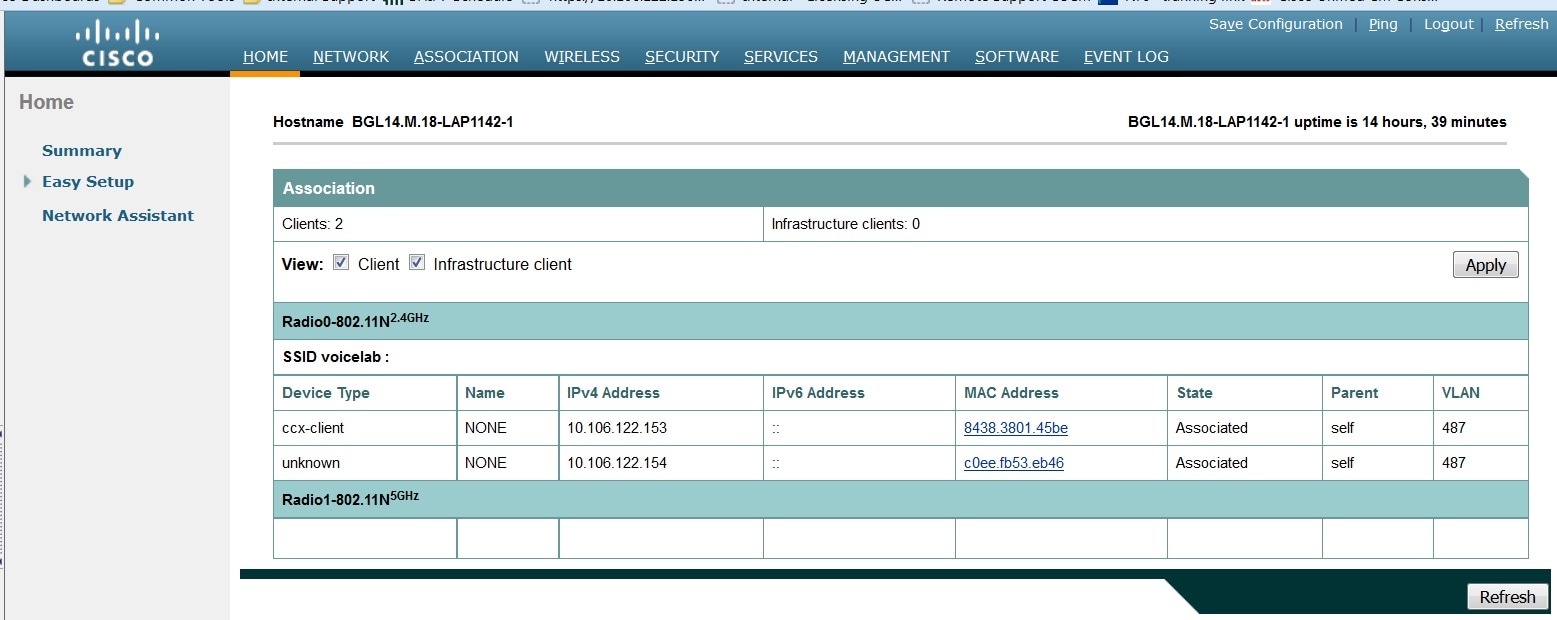
Opcional - Como definir a senha para SSID
Navegue até a guia SECURITY e escolha Encryption Manager.
Nos Modos de Criptografia, escolha Cifra e selecione AES CCMP.
Depois disso, clique em APPLY.
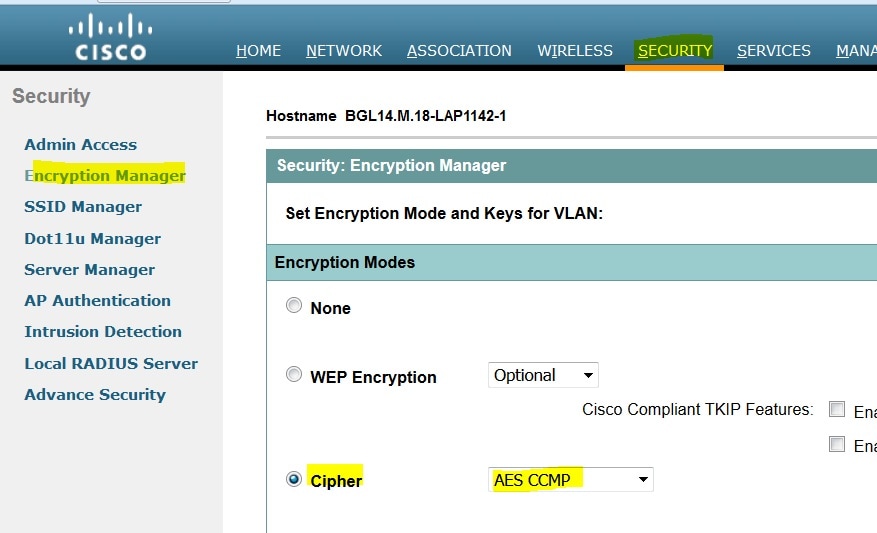
Em seguida, selecione o SSID Manager no menu SEGURANÇA
Defina o Gerenciamento de chaves como obrigatório e marque a caixa Habilitar WPA e escolha WPAv2.
Forneça a senha do SSID em Chave pré-compartilhada WPA.
Depois disso, clique no botão APPLY.
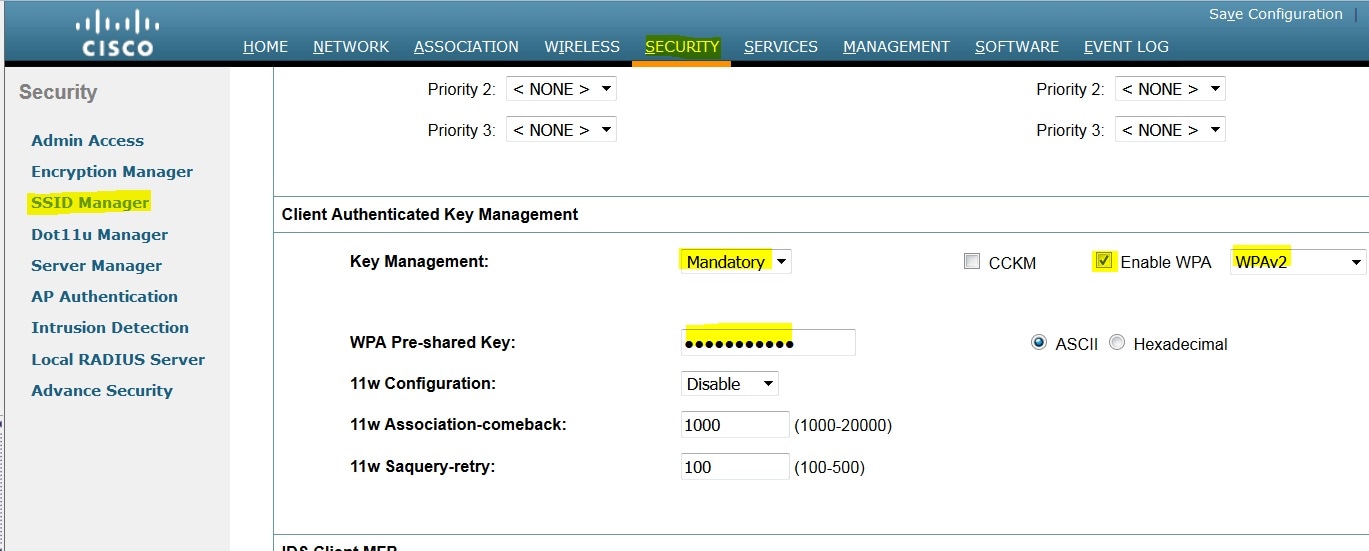
Configuração do CUCM
Como adicionar o telefone 7925 ao servidor CUCM
Faça login na GUI de administração do CUCM e navegue para Device > Phone
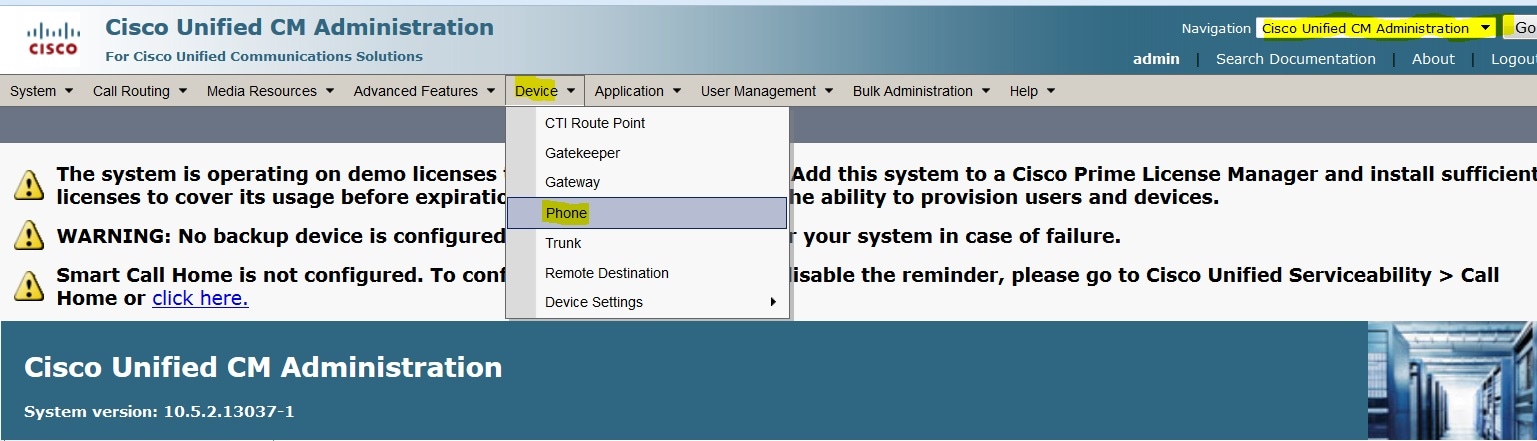
Clique no botão Adicionar novo.
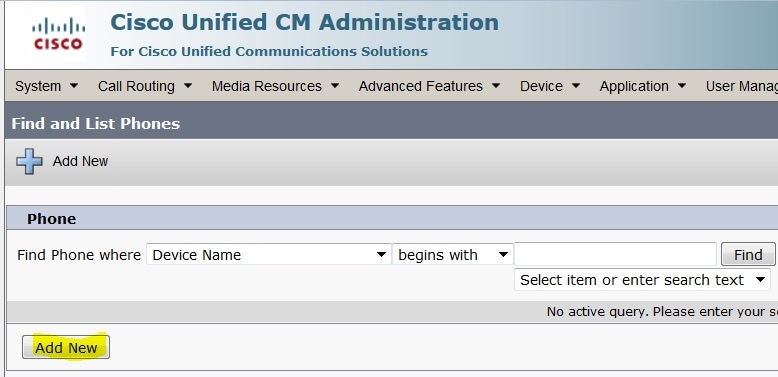
Escolha Cisco 7925 em Phone Type e clique no botão Next (Avançar) (você pode escolher o tipo de telefone de acordo com os telefones sem fio que possui).
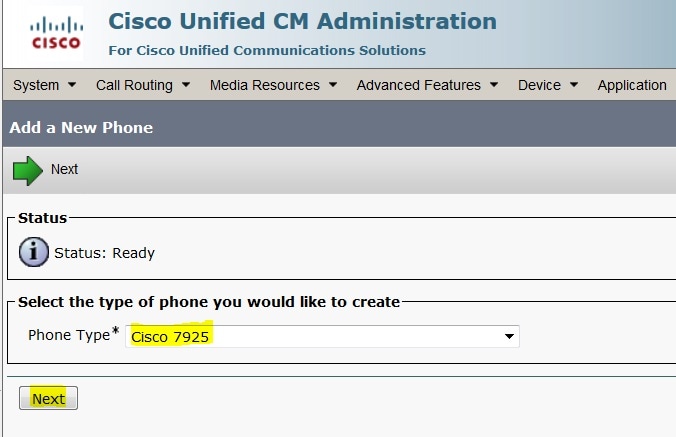
Na página Phone Configuration, adicione o endereço MAC do telefone e atribua valores apropriados a seções específicas, como mostrado na imagem, e clique no botão Save.
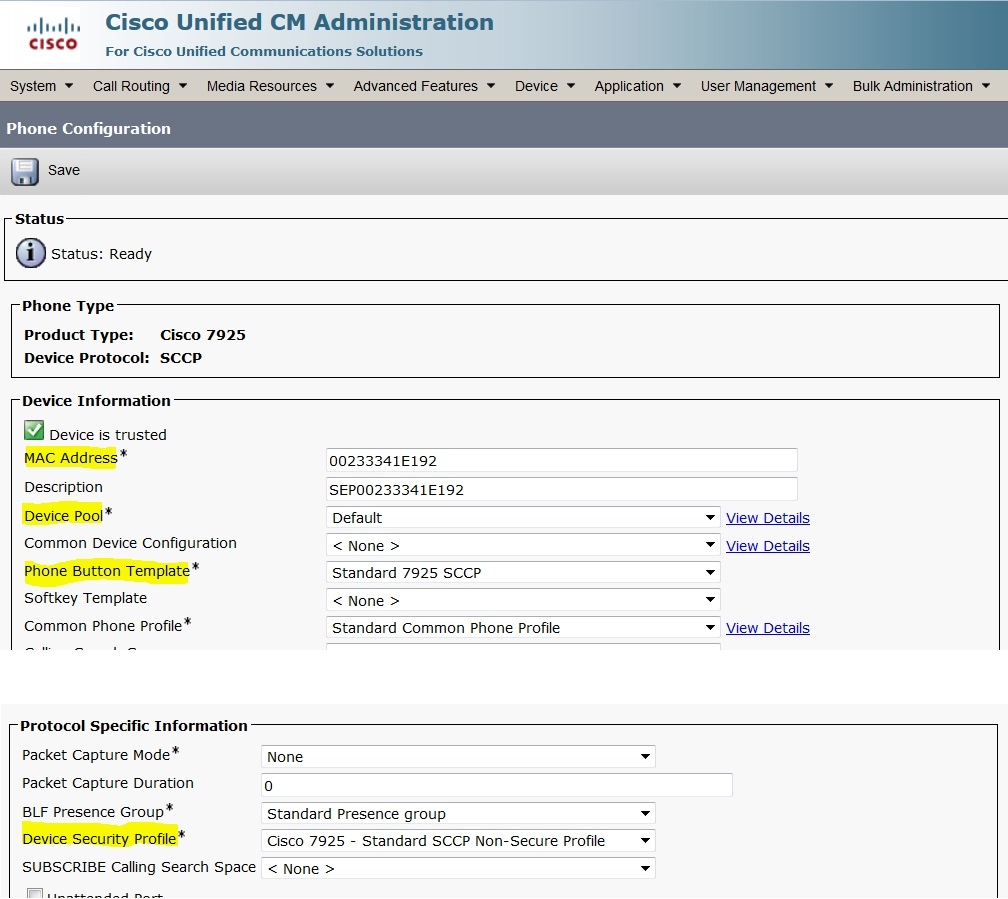
Clique em Adicionar uma nova linha e forneça um número de diretório para este telefone.
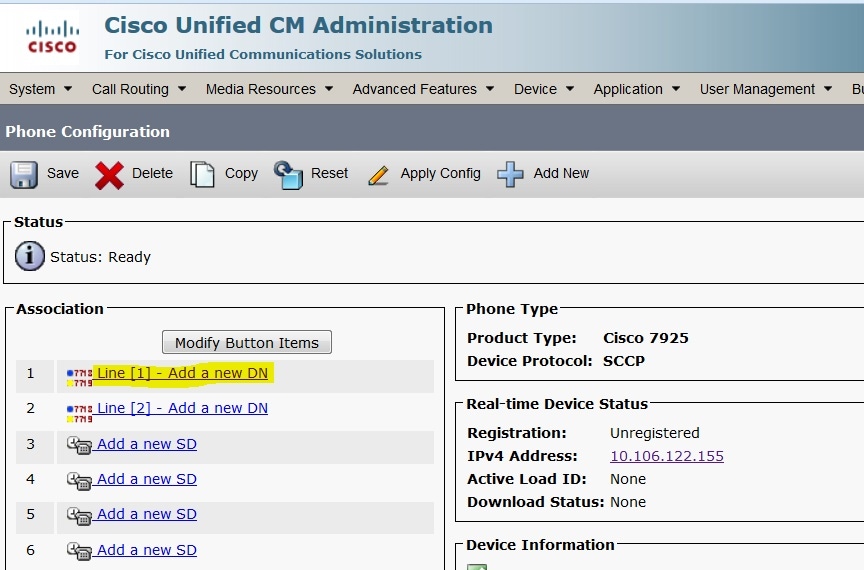
Forneça qualquer número de diretório e clique no botão SALVAR. Depois disso, clique nos botões Apply Config e Reset.
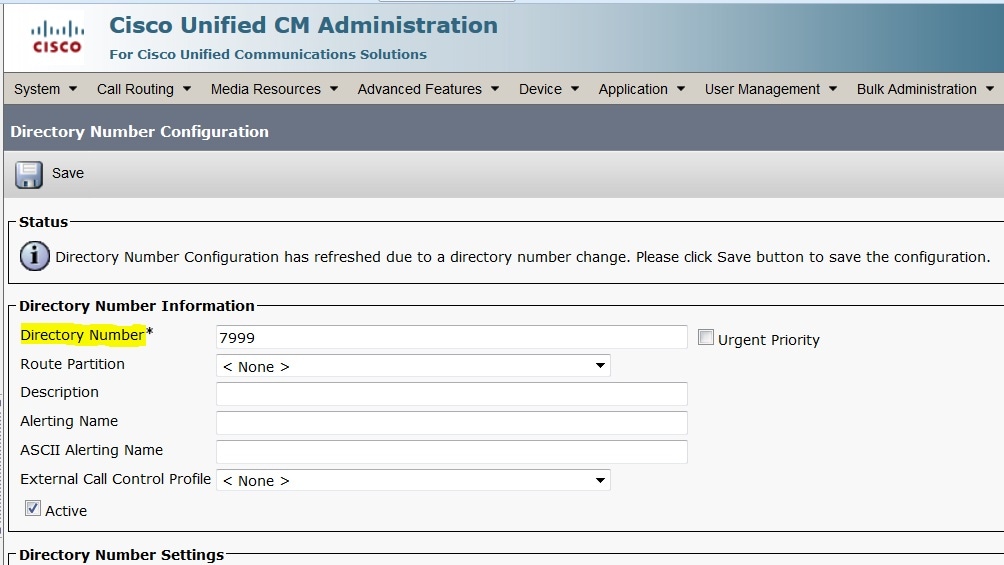
Configuração física do telefone 7925
Nome do perfil
Navegue até Configurações > Perfis de rede
- Entre em qualquer perfil
- Digite **# para desbloquear as configurações do telefone
- Fornecer qualquer nome de perfil
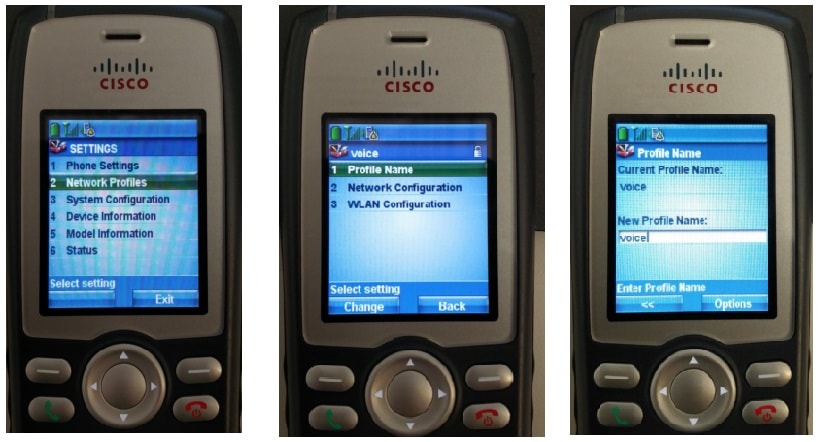
Configuração de rede
Navegue até Configurações > Perfil de rede > Configuração de rede
Defina o valor DHCP ativado como SIM
Se o IP TFTP não for extraído do servidor DHCP, adicione o endereço IP TFTP manualmente aqui.
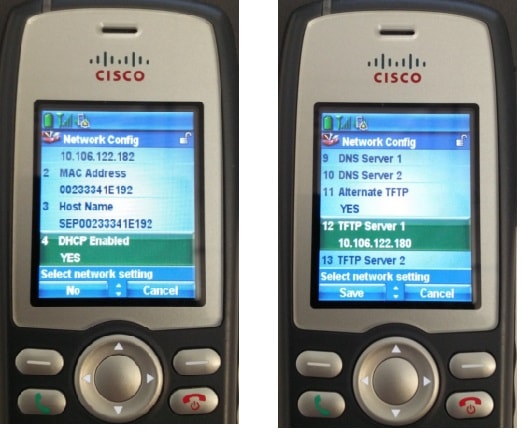
Configuração da WLAN
Navegue até Settings > Network Profile > WLAN Config
- Forneça o nome SSID (configurado no ponto de acesso) e pressione Opção e selecione SALVAR
- Defina o modo de segurança como Auto (AKM)
- Na seção Pre-shared Key, digite a senha do SSID (em nosso laboratório, definimos isso como voicelab123)
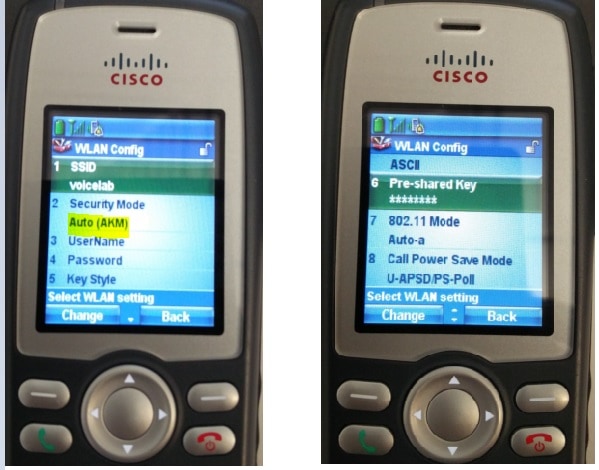
Verificar
Quando o telefone estiver registrado no CUCM, o telefone sem fio exibirá o Número de diretório configurado na tela. Na página Configuração do telefone da GUI de administração do CUCM, você vê que o telefone está no estado registrado, como mostrado na imagem.
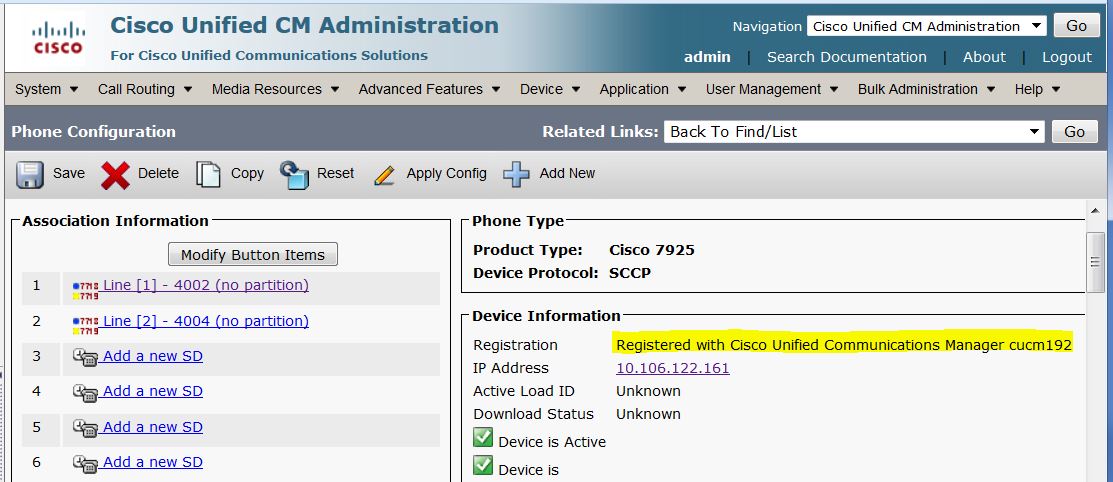
Troubleshoot
Atualmente, não existem informações disponíveis específicas sobre Troubleshooting para esta configuração.
